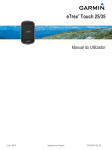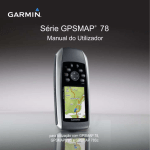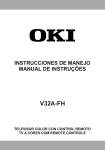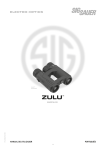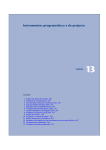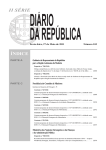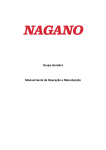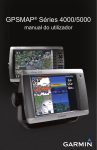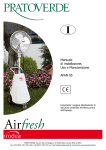Download Astro® 320
Transcript
Astro 320 ® manual do utilizador Sistema de localização de cães por GPS © 2011 Garmin Ltd. ou suas subsidiárias Todos os direitos reservados. Ao abrigo das leis de direitos de autor, este manual não pode copiado, integral ou parcialmente, sem a autorização por escrito da Garmin. A Garmin reserva-se o direito de alterar ou melhorar os seus produtos e de efectuar alterações no conteúdo deste manual, não sendo obrigada a notificar quaisquer indivíduos ou organizações das mesmas. Visite www.garmin.com para obter as actualizações mais recentes, assim como informações adicionais sobre a utilização deste produto. Garmin®, o logótipo Garmin, Astro®, City Navigator®, BlueChart® e TracBack® são marcas registadas da Garmin Ltd. ou das suas subsidiárias, nos EUA e noutros países. DC™ 40, ANT™, ANT+™, BaseCamp™, chirp™, HomePort™ e myGarmin™ são marcas comerciais da Garmin Ltd. ou das suas subsidiárias. Estas marcas não podem ser utilizadas sem a autorização expressa da Garmin. Windows® é uma marca comercial registada da Microsoft Corporation nos Estados Unidos e/ou em outros países. Mac® é uma marca registada da Apple Computer, Inc. microSD™ é uma marca comercial da SD-3C, LLC. Outras marcas comerciais e nomes de marcas são detidos pelos respectivos proprietários. Índice Introdução....................................... 5 Como começar......................................... 5 Instalar as pilhas no Astro........................ 5 Carregar o DC 40..................................... 6 Ligar os dispositivos................................. 6 Colocar o DC 40 no seu cão.................... 7 Perspectivas gerais dos dispositivos........ 8 Convenções do manual.......................... 10 Localizar o seu cão...................... 13 Comunicação com o DC 40................... 13 Navegar até ao seu cão......................... 13 Editar a informação do cão.................... 15 Localizar o seu cão no mapa................. 16 Adicionar cães........................................ 16 Bloqueio da coleira................................. 18 Dicas para utilização do Astro e do DC 40.................................................. 18 Pontos de passagem, rotas e trajectos........................................ 21 Pontos de passagem.............................. 21 Rotas...................................................... 24 Trajectos................................................. 25 Partilhar dados sem fios......................... 29 Astro 320 e DC40 - Manual do Utilizador Navegação.................................... 30 Mapa...................................................... 30 Menu Procurar........................................ 31 Mapas detalhados.................................. 33 Ferramentas de navegação......... 34 Bússola................................................... 34 Navegar com o Sight ‘N Go.................... 36 Computador de viagem.......................... 37 Registos de elevação............................. 38 Alarmes de proximidade......................... 39 Calcular a área....................................... 39 Satélite................................................... 40 Ferramentas do dispositivo........ 41 Ver o calendário e almanaques.............. 41 Calculadora............................................ 41 Despertador............................................ 42 Cronómetro............................................ 42 Geocaches............................................. 42 Personalizar o seu dispositivo.... 45 Personalizar o menu principal................ 45 Personalizar campos de dados.............. 45 Perfis...................................................... 45 Personalizar painéis de instrumentos.... 46 Definições do sistema............................ 47 Definições de cão................................... 47 3 Definições do ecrã.................................. 48 Configurar os tons do dispositivo........... 48 Definições do mapa................................ 49 Definições dos trajectos......................... 50 Alterar as unidades de medida............... 50 Definições de hora................................. 50 Formato da posição................................ 51 Definições de direcção........................... 51 Definições do altímetro........................... 52 Definições de geocache......................... 53 Definições de encaminhamento............. 53 Definições marítimas.............................. 54 Definições de fitness.............................. 55 Peças de substituição............................ 67 Opções dos campos de dados............... 69 Resolução de problemas........................ 73 Índice remissivo........................... 75 Informações do dispositivo......... 56 Ver informações do dispositivo............... 56 Cuidados a ter com os dispositivos........ 56 Especificações....................................... 57 Informações acerca das pilhas............... 58 Gestão de dados.................................... 60 Anexo............................................. 65 Contactar a Assistência ao Produto Garmin................................... 65 Registar o seu dispositivo...................... 65 Comprar acessórios............................... 65 4 Astro 320 e DC40 - Manual do Utilizador Introdução Introdução Aviso Consulte o guia Informações Importantes de Segurança e do Produto na embalagem do produto para ler os avisos relativos ao mesmo e outras informações importantes. Como começar NOTA Não tente localizar o seu cão com o Astro® e o DC™ 40 antes de concluir estas acções. 1. 2. 3. 4. 5. 6. 7. 8. Instalar as pilhas no Astro (página 5). Carregar o DC 40 (página 6). Registar o seu dispositivo (página 65). Ligar os dispositivos (página 6). Adquirir sinais de satélite (página 7). Calibrar a bússola (página 36). Colocar o DC 40 no seu cão (página 7). Iniciar uma nova caçada (página 21). Astro 320 e DC40 - Manual do Utilizador Instalar as pilhas no Astro O Astro funciona com duas pilhas AA (não incluídas). Utilize pilhas de NiMH ou lítio para obter os melhores resultados. 1. Retire a tampa do compartimento das pilhas rodando o mecanismo de fecho 1/4 de volta para a esquerda e puxando a tampa para fora. 2. Coloque as pilhas, observando a polaridade correcta. 3. Volte a colocar a tampa do compartimento das pilhas. 5 Introdução Carregar o DC 40 Carregue o DC 40 completamente antes de o utilizar numa caçada. O carregamento de uma pilha do DC 40 totalmente descarregada demora 4,5 horas. Ligar os dispositivos 1. No Astro, prima e mantenha premido ➊. 1. Ligue o cabo de alimentação ➊ a uma fonte eléctrica adequada. ➊ ➋ ➊ 2. Encaixe o clipe de carregamento ➋ no DC 40. 3. Carregue o DC 40 completamente. O LED azul pisca quando o DC 40 está a carregar. O LED azul mantém-se aceso quando o DC 40 está completamente carregado. 6 2. Siga as instruções no ecrã. 3. No DC 40, prima e mantenha premido ➋. Astro 320 e DC40 - Manual do Utilizador Introdução ➋ ➌ O LED vermelho ➌ pisca (uma vez) quando o DC 40 está ligado e a procurar sinais de satélite. DICA: ligue o DC 40 e permita que ele adquira sinais de satélite antes de o colocar no seu cão. Adquirir sinais de satélite Antes de poder localizar o seu cão com o Astro e o DC 40, é necessário que ambos os dispositivos adquiram sinais de satélite de GPS. A aquisição de sinais de satélite pode demorar alguns minutos. Astro 320 e DC40 - Manual do Utilizador 1. Dirija-se para uma área aberta, afastada de edifícios altos e árvores. 2. Prima e liberte rapidamente . É apresentada a página de estado do sistema. As barras indicam a potência do satélite. 3. Aguarde até que o DC 40 adquira sinais de satélite. Uma O DC 40 está a procurar intermitência sinais de satélite. Duas O DC 40 adquiriu sinais intermitências de satélite. Três O DC 40 está a localizar intermitências sete ou mais satélites (melhor desempenho do GPS). Colocar o DC 40 no seu cão Coloque o DC 40 na coleira do seu cão com a antena VHF apontada para cima (página 9) e o LED virado para a frente. 7 Introdução Perspectivas gerais dos dispositivos Astro ➊ Antena GPS ➋ Antena VHF ➌ NOTA Evite utilizar um rádio de elevada potência (mais de 5 watts) perto do Astro. Pode danificar irreversivelmente o Astro. Botão de alimentação ➍ Ecrã ➎ Teclado ➏ Porta USB (debaixo da capa contra intempéries) ➐ Ranhura de cartão microSD™ (debaixo da tampa do compartimento das pilhas) (página 60) ➊ ➑ Suporte de fixação ➋ ➍ ➌ ➒ Mecanismo de fecho da tampa do ➏ ➐ ➑ compartimento das pilhas ➎ ➒ 8 Astro 320 e DC40 - Manual do Utilizador Introdução DC 40 ➊ ➊ Antena VHF ➋ Coleira ➌ Antena GPS ➍ Botão de alimentação Teclado ➋ DOG Prima para ver a página Localizador de Cães. MARK Prima para marcar a sua posição actual. BACK Prima para cancelar uma introdução de dados ou para regressar à página ou menu anterior. MAP Prima para ver o mapa. ➌ ➍ Astro 320 e DC40 - Manual do Utilizador 9 Introdução MENU ENTER Botão basculante IN OUT Prima para abrir o menu da página activa. Prima duas vezes para abrir o menu principal. Prima para seleccionar opções e aceitar mensagens. Prima para ver ou percorrer opções e para mover o ponteiro do mapa. Prima para aumentar o zoom do mapa. Prima para diminuir o zoom do mapa. loquear o teclado 1. Prima e liberte rapidamente 2. Prima OUT. 10 Ajustar a retroiluminação 1. Prima e liberte rapidamente . 2. Utilize o botão basculante para ajustar o nível de brilho. DICA: também pode premir e libertar rapidamente para percorrer os vários níveis de brilho. 3. Prima ENTER para seleccionar um nível de brilho e fechar o menu. Convenções do manual Premir Utilize as teclas do dispositivo. Seleccionar Utilize o botão basculante para seleccionar uma opção ou um item numa lista e prima ENTER. Campo Posição numa página onde é possível introduzir dados ou aparece uma opção. É apresentado um campo realçado a azul. . Astro 320 e DC40 - Manual do Utilizador Introdução Barra de É uma barra que aparece no deslocamento lado direito de uma lista se esta for demasiado longa para caber no ecrã. Utilize o botão basculante para percorrer uma lista. Prima IN ou OUT para percorrer um conjunto de itens. Predefinição As definições de fábrica originais. Pode personalizar as definições, mas também pode sempre voltar às definições de fábrica se seleccionar Repor predefinições. > As setas pequenas indicam que deverá seleccionar uma série de itens pela sequência apresentada, por exemplo, "Seleccione Eliminar > Sim". Astro 320 e DC40 - Manual do Utilizador Informação de estado A informação de estado aparece no menu principal e quando prime e liberta rapidamente o botão . Indica a força do sinal de satélite. Fica intermitente quando o dispositivo detecta um sinal (por exemplo, um DC 40) no canal que está a receber. Indica a carga restante na pilha. Mensagens no ecrã Quando aparecer uma mensagem no ecrã, pode premir ENTER para aceitar a mensagem e fechar a janela. As mensagens também indicam condições temporárias, como "A calcular rota". A janela da mensagem fecha-se assim que o processo estiver concluído. 11 Introdução Utilizar o teclado no ecrã É apresentado um teclado quando se inicia a introdução de texto. • Utilize o botão basculante para seleccionar um carácter e prima ENTER. • Seleccione para apagar. • Seleccione para accionar a tecla SHIFT. • Prima IN ou OUT para alterar o modo de caracteres do teclado. • Seleccione Concluído para guardar o texto e fechar o teclado. 12 Astro 320 e DC40 - Manual do Utilizador Localizar o seu cão Localizar o seu cão Nota: o DC 40 não transmite a respectiva posição para o Astro e este não indica a posição do DC 40 enquanto ambos os dispositivos não tiverem adquirido sinais de satélite. Comunicação com o DC 40 O DC 40 incluído na embalagem do seu Astro já foi associado a esse mesmo Astro na fábrica. Se está a utilizar um DC 40 que tenha adquirido em separado, siga as instruções de adição de outro cão na página 16 para estabelecer as comunicações com o Astro. Navegar até ao seu cão 1. No menu principal, prima DOG > ENTER. Aparece a informação do cão. Astro 320 e DC40 - Manual do Utilizador 2. Seleccione Ir. 3. Siga a linha magenta no mapa. Ver o estado do seu cão 1. No menu principal, prima DOG para ver a página Localizador de Cães. O Astro apresenta a direcção e a distância até ao cão. 13 Localizar o seu cão 3. Prima ENTER para ver a informação do cão. ➊ ➋ ➌ ➍ ➊ Ponteiro do cão (direcção para o cão) ➋ Nome do cão ➌ Ícone de estado do cão (página 14) ➍ Distância até ao cão 2. Se tiver mais cães, utilize o botão basculante para percorrer a lista de cães. O Astro consegue seguir a localização de 10 cães. 14 Acerca da página Localizador de Cães O cão que está a seguir é identificado e o ponteiro do cão indica a direcção em que ele se encontra relativamente a si. O ponteiro do cão é mais preciso se o cão estiver a mais de 9,1 m (30 pés) de distância. A uma distância inferior a essa, aparece "PRÓXIMO" em vez da distância e o ponteiro do cão aparece mais curto. Nota: quando estiver perto do cão, o ponteiro do cão pode não ser preciso. Ícones de estado do cão Sentado Em movimento Em posição Astro 320 e DC40 - Manual do Utilizador Localizar o seu cão Presa encurralada em árvore Desconhecido* *O ícone de estado desconhecido indica que o DC 40 não adquiriu um sinal de satélite e que o Astro não consegue determinar a posição do cão. Editar a informação do cão O Astro atribui o nome predefinido "Cão" ao DC 40 incluído na embalagem do Astro. Alterar o tipo de cão Esta opção requer comunicação sem fios com o DC 40. É necessário ligar o DC 40 e colocá-lo ao alcance do Astro. Pode especificar o tipo de cão para que apareçam os símbolos de estado do cão correctos. 1. No menu principal, prima DOG > ENTER. 2. Prima MENU. 3. Seleccione Mudar tipo de cão. 4. Seleccione um tipo. Alterar o nome do cão 1. No menu principal, prima DOG > ENTER. Aparece a informação do cão. 2. Seleccione o campo do nome. Aparece o teclado no ecrã. 3. Introduza o nome do cão. Astro 320 e DC40 - Manual do Utilizador 15 Localizar o seu cão Localizar o seu cão no mapa Prima MAP para seguir o seu cão no mapa. ➋ ➌ ➊ ➍ • O ícone da posição do cão aparece com o nome do cão ➊. • O trajecto das deslocações do cão é representado por uma linha vermelha (a cor pode ser alterada) ➋. • A sua posição é indicada pelo ponteiro do mapa ➌. • O trajecto das suas deslocações é representado por uma linha azul ➍. 16 Acerca do mapa Quando o mapa está na orientação Trajecto para Cima, parece que os objectos no mapa rodam em torno da sua posição. À medida que se for deslocando, todo o mapa é reorientado na direcção para onde estiver virado. Para estabilizar os objectos, defina a orientação para Norte no Topo (página 49). Adicionar cães O Astro consegue localizar até 10 cães com DC 40 na coleira. Se comprar mais dispositivos DC 40, pode ligá-los ao mesmo Astro. Para estabelecer a ligação, é necessário que o Astro esteja suficientemente perto do DC 40 para poder detectá-lo ou que conheça o número de identificação (ID) do DC 40. 1. No menu principal, prima DOG duas vezes. 2. Seleccione Adicionar cão. Astro 320 e DC40 - Manual do Utilizador Localizar o seu cão 3. Siga as instruções no ecrã. Resolução de problemas com o sinal do cão Cada cão que estiver a localizar tem o seu próprio número de ID. Se estiverem dois cães com o mesmo número de ID no alcance do Astro, este alerta-o para o conflito de sinais de ID. Siga as instruções no ecrã para resolver o conflito. Sempre que for possível, deve permitir que seja o Astro a atribuir os números de ID automaticamente. Se necessário, pode atribuir manualmente um novo número de ID a um cão. Atribuir um número de ID a um cão manualmente Esta opção requer comunicação sem fios com o DC 40. É necessário ligar o DC 40 e colocálo ao alcance do Astro. 4. Prima MENU. 5. Seleccione Comunicação Definições. 6. Seleccione um número de ID ainda não atribuído e que não crie conflito. 7. Altere a taxa de actualização (opcional). As frequências de 30 segundos e 2 minutos reduzem o consumo da carga da bateria, mas resultam em trajectos dos cães e dados estatísticos menos detalhados. 8. Coloque o Astro a alguns metros do DC 40. 9. Siga as instruções no ecrã. Remover cães 1. No menu principal, prima DOG duas vezes. 2. Seleccione um cão na lista. 3. Seleccione Retirar. 1. No menu principal, prima DOG duas vezes. 2. Seleccione um cão. 3. Seleccione Mostrar Info. Astro 320 e DC40 - Manual do Utilizador 17 Localizar o seu cão Bloqueio da coleira Pode utilizar a função Bloqueio da Coleira para proteger o sinal de ID do seu cão com um código PIN. Os outros utilizadores de Astro terão de introduzir o PIN para poderem localizar o seu cão. Os outros utilizadores de Astro continuarão a poder adicionar o seu cão se tocarem fisicamente com o Astro no DC 40. Activar o Bloqueio de Coleira Esta opção requer comunicação sem fios com o DC 40. É necessário ligar o DC 40 e colocálo ao alcance do Astro. 1. No menu principal, prima DOG > ENTER > MENU. 2. Seleccione Alterar PIN. 3. Introduza um PIN único. Nota: se se esquecer do PIN, a função Bloqueio de Coleira pode ser contornada se tocar fisicamente com o Astro no DC 40. 18 Dicas para utilização do Astro e do DC 40 • Ligue o DC 40 e permita que ele adquira satélites antes de colocar o DC 40 no seu cão. Tal permite que o DC 40 adquira sinais de satélite mais rapidamente. • Tenha sempre consigo mais pilhas AA para o seu Astro (página 58). • Utilize um DC 40 completamente carregado. Um DC 40 completamente carregado funciona durante cerca de 17 horas com a frequência de actualização de cinco‑segundos. • Utilize comunicação de rádio em linha de vista (página 20). • O Astro consegue localizar até 10 cães com DC 40 na coleira. A página Localizador de Cães pode apresentar até três cães em simultâneo. Para reduzir o tamanho do texto, prima MENU e seleccione Números Pequenos. Astro 320 e DC40 - Manual do Utilizador Localizar o seu cão • Visite www.garmin.com/products/astro para obter mais informações e www.garmin.com/astro para ver um tutorial. Colocar os dispositivos em pausa durante uma caçada Se pretende deslocar os cães durante uma caçada e não pretende registar o transporte dos cães, pode interromper a localização de todos os cães. Repor os dados estatísticos do seu cão 1. No menu principal, prima DOG > ENTER. 2. Seleccione Repor. 1. No menu principal, prima DOG > MENU. 2. Seleccione Deter monitorização. Pode seleccionar Continuar quando estiver pronto para continuar a caçada. Astro 320 e DC40 - Manual do Utilizador 19 Localizar o seu cão Acerca da comunicação de rádio em linha de vista O Astro e o DC 40 utilizam sinais de rádio para comunicar. A existência de objectos no percurso dos sinais de rádio degrada a qualidade dos sinais. Para conseguir o melhor sinal de comunicação, mantenha uma linha de vista sem obstruções entre o Astro e o DC 40 do seu cão. As obstruções às ondas de rádio resultam em sinais fracos. Para conseguir as melhores condições com linha de vista, coloque-se no ponto mais elevado da sua área (por exemplo, no topo de uma colina). Melhor Bom Fraco 20 Astro 320 e DC40 - Manual do Utilizador Pontos de passagem, rotas e trajectos Pontos de passagem, rotas e trajectos Pontos de passagem Os pontos de passagem são posições que pode registar e guardar no dispositivo. Após marcar uma posição com o Astro, a mesma fica guardada como ponto de passagem. Marcar a posição do seu veículo 1. No menu principal, seleccione Iniciar nova caça. 2. Siga as instruções no ecrã. Após a caçada, pode navegar de volta para o veículo. Marcar a sua posição actual 1. Prima MARK. 2. Seleccione Novo ou escolha um nome deposição predefinido, como Camião ou Campo. 3. Seleccione Concluído. Astro 320 e DC40 - Manual do Utilizador Marcar um bando de perdizes Pode marcar a posição de um bando de perdizes e introduzir o número aproximado de aves assustadas e o número de aves abatidas. 1. 2. 3. 4. 5. Prima MARK. Seleccione Bando de perdizes. Introduza o número de aves assustadas. Introduza o número de aves abatidas. Seleccione Concluído. Marcar um ponto de passagem com o mapa 1. Prima MAP. 2. Mova o ponteiro do mapa para uma posição. 3. Prima ENTER > MENU. 4. Seleccione Guardar como ponto de passagem. Navegar para um ponto de passagem 1. No menu principal, seleccione > Para Onde? > Pontos de passagem. 2. Seleccione um ponto de passagem. 3. Seleccione Ir. 21 Pontos de passagem, rotas e trajectos DICA: consulte as definições de navegação na página 53. Editar um ponto de passagem Antes de editar um ponto de passagem, terá de criar um ponto de passagem. 1. No menu principal, toque em Ferramentas > Gestão ponto de passagem. 2. Seleccione um ponto de passagem. 3. Seleccione um atributo (como o nome). 4. Introduza as novas informações. Encontrar um ponto de passagem pelo nome 1. No menu principal, seleccione Para Onde? > Pontos de passagem. 2. Prima MENU. 3. Seleccione Procura por ortografia. 4. Introduza o nome do ponto de passagem. As possibilidades aparecem à medida que seleccionar caracteres do nome. 5. Seleccione o ponto de passagem a partir da lista. 22 Encontrar um ponto de passagem próximo de outro 1. No menu principal, toque em Ferramentas > Gestão ponto de passagem. 2. Seleccione um ponto de passagem. 3. Prima MENU. 4. Seleccione Procurar próximo. 5. Seleccione uma categoria. A lista apresenta os pontos de passagem que estão perto do original. Mover um ponto de passagem no mapa 1. No menu principal, toque em Ferramentas > Gestão ponto de passagem. 2. Seleccione um ponto de passagem. 3. Prima MENU. 4. Seleccione Mover ponto de passagem. 5. Desloque a posição marcada para uma nova posição no mapa. 6. Prima ENTER. Astro 320 e DC40 - Manual do Utilizador Pontos de passagem, rotas e trajectos Eliminar um ponto de passagem 1. No menu principal, toque em Ferramentas > Gestão ponto de passagem. 2. Seleccione um ponto de passagem. 3. Prima MENU. 4. Seleccione Eliminar > Sim. Reposicionar um ponto de passagem Pode alterar a posição de um ponto de passagem. Por exemplo, se mover o seu veículo, pode mudar a posição para a sua posição actual. 1. No menu principal, toque em Ferramentas > Gestão ponto de passagem. 2. Seleccione um ponto de passagem. 3. Prima MENU. 4. Seleccione Reposição aqui. A posição é alterada para a sua posição actual. Astro 320 e DC40 - Manual do Utilizador Utilizar a média para determinar a sua posição Pode refinar a posição de um ponto de passagem para obter mais precisão. Com a utilização da média, o Astro faz várias leituras na mesma posição e utiliza o valor médio para proporcionar mais precisão. Para obter os melhores resultados, aguarde 90 minutos entre as leituras. 1. 2. 3. 4. 5. 6. Prima MARK. Seleccione Novo. Prima MENU. Seleccione Média local. Siga as instruções no ecrã. Quando o campo Confiança da Amostra atingir o nível de precisão que deseja, seleccione Guardar > Concluído. 23 Pontos de passagem, rotas e trajectos Projectar um ponto de passagem Pode criar uma nova posição projectando a distância e o rumo de uma posição marcada para uma nova posição. 1. No menu principal, toque em Ferramentas > Gestão ponto de passagem. 2. Seleccione um ponto de passagem. 3. Prima MENU. 4. Seleccione Projectar posição. 5. Siga as instruções no ecrã. 6. Seleccione Guardar. Rotas Uma rota é uma sequência de pontos ou posições guardadas, que o conduzem ao seu destino final. Para personalizar as definições de rota, consulte a página 53. 24 Criar uma rota 1. No menu principal, seleccione Ferramentas > Planificador de rotas > Criar rota. 2. Seleccione Seleccionar primeiro ponto. 3. Seleccione uma categoria. 4. Seleccione o primeiro ponto da rota. 5. Seleccione Utilize. 6. Repita os passos de 2 a 5 para adicionar mais pontos à rota. Navegar uma Rota Guardada 1. No menu principal, toque em Ferramentas > Planificador de rotas. 2. Seleccione uma rota. 3. Seleccione Ver mapa > Ir. Editar uma rota 1. No menu principal, toque em Ferramentas > Planificador de rotas. 2. Seleccione uma rota. 3. Seleccione Editar rota. 4. Seleccione um ponto. Astro 320 e DC40 - Manual do Utilizador Pontos de passagem, rotas e trajectos 5. Seleccione uma opção: • Para ver o ponto no mapa, seleccione Rever. • Para alterar a ordem dos pontos da rota, seleccione Descer ou Subir. • Para adicionar um ponto adicional à rota, seleccione Inserir. O ponto adicional é inserido antes do ponto que está a editar. • Para retirar o ponto da rota, seleccione Retirar. Inverter uma rota 1. No menu principal, toque em Ferramentas > Planificador de rotas. 2. Seleccione uma rota. 3. Seleccione Inverter rota. Visualizar uma rota activa 1. No menu principal, seleccione Ferramentas > Rota activa. 2. Seleccione um ponto na rota para visualizar os detalhes adicionais. Trajectos Astro 320 e DC40 - Manual do Utilizador Eliminar todas as rotas 1. No menu principal, toque em Ferramentas > Planificador de rotas. 2. Prima MENU. 3. Seleccione Apagar todos > Sim. Um trajecto é um registo do seu percurso e do percurso do seu cão. O registo de trajectos contém informações acerca dos pontos ao longo do caminho gravado, incluindo a hora, a localização e a elevação de cada ponto. 25 Pontos de passagem, rotas e trajectos Gravar registos de trajectos 1. No menu principal, seleccione Configurar > Trajectos > Registo de trajectos. 2. Seleccione Gravar, Não mostrar ou Gravar, Mostrar no mapa. Se seleccionar Gravar, Mostrar no mapa, o seu trajecto será representado com uma linha no mapa. 3. Seleccione Método de gravação. 4. Seleccione uma opção: • Seleccione Distância e introduza um intervalo de distância. • Seleccione Hora e introduza um intervalo de tempo. • Seleccione Auto para especificar o intervalo de frequência. NOTA: a utilização de intervalo Mais frequente permite o maior detalhe de trajecto, mas enche a memória do dispositivo mais rapidamente. É criado um registo de trajectos à medida que se movimenta com o dispositivo ligado. 26 Ver um trajecto no mapa 1. No menu principal, seleccione Ferramentas > Gestor de trajecto. 2. Seleccione um trajecto. 3. Seleccione Ver mapa. Ver os registos de elevação de um trajecto 1. No menu principal, seleccione Ferramentas > Gestor de trajecto. 2. Seleccione um trajecto. 3. Seleccione Registos de elevação. 4. Realize uma das seguintes acções: • Pressione o botão basculante para a esquerda ou para a direita para percorrer o trajecto. Enquanto estiver a percorrer o trajecto, prima ENTER para ver o ponto no mapa. • Pressione o botão basculante para cima ou para baixo para definir o valor de zoom. Astro 320 e DC40 - Manual do Utilizador Pontos de passagem, rotas e trajectos Mapas com Modelos Digitais de Elevação Com os mapas dotados de Modelos Digitais de Elevação (MDE), pode criar um perfil da elevação do trajecto que inclui dados de elevação. Visite www.garmin.com/cartography /ontheTrail para obter mais informações sobre os mapas topográficos dos EUA. Guardar todo o registo de trajectos 1. No menu principal, seleccione Ferramentas > Gestor de trajecto. 2. Seleccione um trajecto. 3. Seleccione Guardar trajecto. O dispositivo solicita-lhe um nome para o trajecto. 4. Siga as instruções no ecrã. Marcar uma posição num trajecto guardado 1. No menu principal, seleccione Ferramentas > Gestor de trajecto. 2. Seleccione um trajecto. 3. Seleccione Mapa. 4. Mova o ponteiro do mapa para uma posição no trajecto. 5. Prima MARK. 6. Seleccione Novo. 7. Se necessário, edite as informações da posição. Guardar parte do registo de trajectos 1. No menu principal, seleccione Ferramentas > Gestor de trajecto. 2. Seleccione um trajecto. 3. Seleccione Guardar parte. 4. Siga as instruções no ecrã. Astro 320 e DC40 - Manual do Utilizador 27 Pontos de passagem, rotas e trajectos Iniciar um TracBack Pode utilizar o TracBack® com um trajecto actual para navegar de volta para o início desse trajecto. Esta função pode ser útil para encontrar o caminho de volta para o acampamento ou veículo. Configurar o arquivamento automático de trajectos 1. No menu principal, seleccione Ferramentas > Gestor de trajecto. 2. Seleccione Trajecto actual > Ver mapa > TracBack. O ponto de partida, o trajecto e o ponto de fim aparecem no mapa. 3. Navegar com o mapa (página 30) ou a bússola (página 34). Limpar o trajecto actual 1. No menu principal, seleccione Ferramentas > Gestor de trajecto. 2. Seleccione Trajecto actual ou Trajectos dos cães. 3. Se necessário, seleccione o cão. 4. Seleccione Eliminar trajecto actual > Sim. Arquivar os seus registos de trajectos Pode arquivar trajectos guardados para poupar espaço na memória. Eliminar um trajecto 1. No menu principal, seleccione Ferramentas > Gestor de trajecto. 2. Seleccione um trajecto. 3. Seleccione Eliminar > Sim. Arquivar um trajecto manualmente 1. No menu principal, seleccione Ferramentas > Gestor de trajecto. 2. Seleccione um trajecto. 3. Seleccione Arquivar. 28 1. No menu principal, seleccione Configurar > Trajectos > Auto-arquivamento. 2. Seleccione Quando cheio, Diariamente ou Semanalmente. Astro 320 e DC40 - Manual do Utilizador Pontos de passagem, rotas e trajectos Partilhar dados sem fios Para poder partilhar dados sem fios, tem de estar a menos de 3 m (10 pés) de um dispositivo Garmin compatível. Partilhar pontos de passagem, geocaches, rotas e trajectos 1. No menu principal, seleccione Ferramentas > Partilhar sem fios. 2. Seleccione Enviar ou Receber. 3. Siga as instruções no ecrã. O seu dispositivo envia o nome do cão, a ID da unidade e a informação da taxa de actualização. Receber informações de cães 1. No menu principal, prima DOG duas vezes. 2. Prima MENU. 3. Seleccione Receber sem fios. Partilhar informações de cães Para poder partilhar informações de cães com outro utilizador de Astro, é necessário activar a recepção de dados sem fios no Astro e colocá-lo dentro do alcance do dispositivo emissor e do DC 40. 1. No menu principal, prima DOG duas vezes. 2. Seleccione um cão. 3. Seleccione Partilhar sem fios. Astro 320 e DC40 - Manual do Utilizador 29 Navegação Navegação Mapa O Astro tem um mapa de base pré-carregado que inclui cidades, auto-estradas e contornos de lagos e rios. O exemplo apresenta o nível de detalhe do mapa que é possível ter com o City Navigator®. Visite www.garmin.com. O ícone de posição representa a sua posição no mapa. À medida que viaja, o ícone de posição desloca-se e deixa um registo de trajectos (rasto). Os nomes e os símbolos do ponto de passagem também são apresentados no mapa. ➊ ➋ ➌ ➍ ➎ 30 ➊ Seta de orientação do mapa ➋ Instruções da rota ➌ Rota até ao destino (página 31) ➍ A sua posição actual ➎ Escala do mapa Alterar a escala do mapa Prima IN e OUT para alterar a escala do mapa. Alterar a orientação do mapa 1. No mapa, prima MENU. 2. Seleccione Configurar mapa > Orientação. 3. Seleccione uma orientação: • Seleccione Norte no topo para que o norte seja apresentado no topo da página. • Seleccione Trajecto para cima para visualizar a direcção da viagem actual no topo da página. • Seleccione Modo automóvel para uma visualização em perspectiva. Astro 320 e DC40 - Manual do Utilizador Navegação Medir a distância Pode medir a distância entre dois pontos. 1. Prima MAP > MENU. 2. Seleccione Medir distância. Aparece uma seta na sua posição actual. 3. Mova a seta para o ponto a partir do qual pretende medir a distância e prima ENTER. 4. Mova a seta para outro ponto. A distância é apresentada no mapa. Personalizar campos de dados no mapa Pode colocar até quatro campos de dados no topo do mapa para obter informações de viagem e de navegação. 1. No menu principal, seleccione Configurar > Mapa > Seleccionáveis. 2. Seleccione o número de campos de dados. 3. Prima MAP > MENU. Astro 320 e DC40 - Manual do Utilizador 4. Seleccione Alterar campos de dados. 5. Seleccione um campo. É apresentada uma lista de opções do campo de dados (página 69). 6. Seleccione uma opção. Menu Procurar Pode utilizar o menu Procurar para encontrar pontos de passagem, cidades e coordenadas. Pode transferir fotografias, trajectos e geocaches e navegar até aos mesmos. São apresentadas mais categorias se tiver mapas detalhados compatíveis e opcionais carregados no dispositivo. Quando abrir uma categoria, a lista contém itens que estão próximos da sua posição actual ou do ponteiro do mapa (se activo). Navegar até um destino Pode navegar até um destino através do mapa ou da bússola. 1. No menu principal, seleccione > Para Onde?. 2. Seleccione uma categoria. 31 Navegação 3. Seleccione um destino. 4. Seleccione Ir. A página do mapa abre-se com a sua rota assinalada com uma linha magenta. 5. Navegar até ao destino (página 21). Encontrar locais de fotografias Para poder navegar até ao local de uma fotografia que tenha informação de posição, é necessário fazer o download da fotografia (http://my.garmin.com) ou transferi-la para o dispositivo (página 62). Parar a navegação No menu principal, seleccione Para Onde? > Parar a navegação. 1. No menu principal, seleccione Para Onde? > Fotos. 2. Seleccione uma fotografia. Encontrar posições recentemente encontradas 1. No menu principal, seleccione Para Onde? > Descobertas recentes. 2. Seleccione um item. Encontrar uma posição pelas coordenadas Pode alterar o formato dos dados de referência do mapa (página 51). Encontrar pontos de passagem, trajectos, rotas ou cidades 1. No menu principal, seleccione > Para Onde?. 2. Seleccione Pontos de passagem, Trajectos, Rotas ou Cidades. É apresentada uma lista de itens próximos da sua posição actual. 3. Seleccione um item na lista. 32 1. No menu principal, seleccione Para Onde? > Coordenadas. 2. Introduza as coordenadas. Astro 320 e DC40 - Manual do Utilizador Navegação Mapas detalhados Pode utilizar mapas City Navigator opcionais para procurar endereços, cruzamentos e outras posições. Os mapas detalhados incluem milhões de pontos de interesse, como restaurantes, hotéis e estações de serviço. Visite www.garmin.com/us/maps/. Encontrar um endereço 1. No menu principal, seleccione Para Onde? > Endereços. 2. Introduza a região, a cidade, o número e o nome da rua. As possibilidades aparecem à medida que seleccionar caracteres do nome. 3. Seleccione o endereço na lista. Astro 320 e DC40 - Manual do Utilizador Procurar um ponto de interesse 1. No menu principal, seleccione > Para Onde?. 2. Seleccione uma opção para ver os pontos de interesse que estão próximos da sua posição actual: • Seleccione Todos os POI. • Seleccione uma categoria de POI. 3. Prima MENU para especificar a pesquisa. 4. Seleccione um item na lista. 33 Ferramentas de navegação Ferramentas de navegação As ferramentas de navegação incluem funções que complementam as funções de GPS do Astro. • • • • • • • Bússola (página 34) Sight ‘N Go (página 36) Computador de viagem (página 37) Registos de elevação (página 38) Alarmes de proximidade (página 39) Cálculo da área (página 39) Satélite (página 40) Bússola O Astro está equipado com uma bússola electrónica de 3 eixos. Navegar com a bússola 1. No menu principal, seleccione Ferramentas > Bússola. 34 2. Vire-se na direcção do ponteiro do rumo até que a seta aponte para o topo da bússola. Acerca da bússola ➊ ➋ ➌ • A bússola fornece dados de navegação ➊ como a velocidade actual e a hora de chegada prevista. • Quando estiver a navegar para um destino, o ponteiro do rumo ➋ aponta para o seu destino, independentemente da direcção em que estiver a mover-se. Quando o Astro 320 e DC40 - Manual do Utilizador Ferramentas de navegação ponteiro do rumo apontar para o topo da bússola, isso significa que está a viajar em direcção ao seu destino. • O anel da bússola ➌ movimenta-se para indicar o Norte. Navegar com o ponteiro de percurso Esta opção é mais útil se estiver a navegar sobre água ou quando não existem grandes obstáculos no caminho. Também ajuda a evitar perigos no percurso, como águas pouco profundas ou rochas submersas. 1. No menu principal, seleccione Configurar > Direcção > Ir para Linha/Ponteiro Rumo (CDI). Astro 320 e DC40 - Manual do Utilizador ➋ ➊ ➌ ➍ • O ponteiro de percurso ➊ indica a sua posição em relação a uma linha de percurso ➋ para o seu destino. • O ponteiro de percurso fornece uma indicação do desvio (para a esquerda ou para a direita) de acordo com a escala ➌. • A escala refere-se à distância entre pontos no indicador de desvio do percurso ➍. • A linha de rumo até ao destino baseiase no ponto de partida original. 35 Ferramentas de navegação 2. Retroceda para a "linha de percurso para destino" para compensar o desvio e voltar ao percurso. Calibrar a bússola notA Calibre a bússola electrónica no exterior. Afaste-se de objectos que possam influenciar os campos magnéticos, como automóveis, edifícios ou linhas eléctricas. O Astro está equipado com uma bússola electrónica de 3 eixos. Calibre a bússola depois de percorrer grandes distâncias, de se registarem alterações bruscas de temperatura ou quando mudar as pilhas. 1. No menu principal, prima DOG > MENU. 2. Seleccione Calibrar bússola > Iniciar. 3. Siga as instruções no ecrã. 36 Ver os ponteiros dos cães na bússola Pode ver os ponteiros na bússola para localizar a direcção dos três primeiros cães da sua lista de cães. 1. No menu principal, seleccione Ferramentas > Bússola. 2. Prima MENU. 3. Seleccione Mostrar cães caça. Navegar com o Sight ‘N Go Pode apontar o dispositivo para um objecto à distância, como um depósito de água, bloquear a direcção e navegar até ao objecto. 1. No menu principal, seleccione Ferramentas > Sight ‘N Go. O ponteiro do rumo aponta para o topo da bússola. 2. Direccione o dispositivo para um objecto. 3. Seleccione Bloquear direcção. Astro 320 e DC40 - Manual do Utilizador Ferramentas de navegação 4. Seleccione uma opção: • Seleccione Definir rumo para navegar até ao objecto distante. • Seleccione Projectar ponto de passagem (página 24). Computador de viagem O computador de viagem apresenta a sua velocidade actual, as velocidades média e máxima, o odómetro de viagem e outros dados estatísticos úteis. Personalizar o computador de viagem 1. No menu principal, seleccione Ferramentas > Computador de viagem. 2. Prima MENU. 3. Seleccione uma opção: • Seleccione Números grandes para alterar o tamanho dos números apresentados na página do computador de viagem. • Seleccione Mudar campos de dados (página 69). Astro 320 e DC40 - Manual do Utilizador • Seleccione Mudar painel de instrumentos para alterar o tema e as informações apresentadas no painel de instrumentos. NOTA: as suas definições personalizadas são memorizadas pelo painel de instrumentos e não serão perdidas quando mudar de perfil (página 45). Repor o Computador de viagem Para obter informações exactas, reponha as informações de viagem antes de iniciar uma viagem. 1. No menu principal, seleccione Ferramentas > Computador de viagem. 2. Prima MENU. 3. Seleccione Repor. 4. Seleccione os itens que pretende repor ou seleccione Repor todas as definições. 37 Ferramentas de navegação Registos de elevação Por predefinição, os registos de elevação apresentam a elevação ao longo da distância. Para personalizar os registos de elevação, consulte a página 52. Ver pontos nos registos de elevação 1. No menu principal, seleccione Ferramentas > Registos de elevação. 2. Pressione o botão basculante para a esquerda ou para a direita para percorrer o registo. 38 3. Seleccione pontos individuais nos registos de elevação ou numa traçadora de pressão para visualizar a leitura de elevação (ou pressão), a hora do dia e a data em que o ponto foi registado. Navegar para um ponto do registo 1. No menu principal, seleccione Ferramentas > Registos de elevação. 2. Pressione o botão basculante para a esquerda ou para a direita para percorrer o registo. 3. Prima ENTER. O ponto aparece no mapa com as coordenadas da posição, o rumo da bússola e a distância a partir da sua posição actual. 4. Prima MARK para guardar o ponto como ponto de passagem. 5. Navegue até ao ponto de passagem (página 21). Definir as escalas de zoom 1. No menu principal, seleccione Ferramentas > Registos de elevação. Astro 320 e DC40 - Manual do Utilizador Ferramentas de navegação 2. Prima MENU. 3. Seleccione Ajustar escalas de zoom. 4. Utilize o botão basculante para definir a escala de zoom no eixo vertical. 5. Utilize o botão basculante para definir a escala de zoom no eixo horizontal. Calibrar o altímetro 1. Dirija-se para uma posição onde a elevação ou a pressão barométrica seja conhecida. 2. No menu principal, seleccione Configurar > Altímetro > Calibrar altímetro. 3. Siga as instruções no ecrã. Alarmes de proximidade Os alarmes de proximidade alertam-no quando estiver a uma distância específica de uma determinada posição. É emitido um som quando introduz o raio definido. Astro 320 e DC40 - Manual do Utilizador Definir um alarme de proximidade 1. No menu principal, seleccione Ferramentas > Alarmes proximidade > Criar alarme. 2. Seleccione uma categoria. 3. Seleccione uma posição. 4. Seleccione Utilize. 5. Introduza um raio. Após definir o alarme de proximidade, pode personalizar os sons (página 48). Eliminar um alarme de proximidade 1. No menu principal, seleccione Ferramentas > Alarmes proximidade. 2. Seleccione um alarme. 3. Seleccione Eliminar > Sim. Calcular a área 1. No menu principal, seleccione Ferramentas > Calcular áreas > Iniciar. 2. Caminhe em torno do perímetro da área que pretende calcular. 39 Ferramentas de navegação 3. Seleccione Calcular quando terminar. 4. Se necessário, seleccione Mudar unidades para mudar de unidade de medida. 5. Seleccione Guardar trajecto. Desligar o GPS 1. No menu principal, seleccione Ferramentas > Satélite. 2. Prima MENU. 3. Seleccione Usar com GPS desligado. Satélite Simular uma posição Para poder simular uma posição, é necessário desligar o GPS. A página de satélite apresenta a sua posição actual, a precisão do GPS, as posições de satélites e a força do sinal. Alterar a vista de satélite 1. No menu principal, seleccione Ferramentas > Satélite. 2. Prima MENU. 3. Se necessário, seleccione Trajecto para cima para alterar a vista dos satélites orientados com o seu trajecto actual em direcção ao topo do ecrã. 4. Se necessário, seleccione Multicolorido para atribuir uma cor específica ao satélite na vista e à barra de força do sinal desse satélite. 40 1. No menu principal, seleccione Ferramentas > Satélite. 2. Prima MENU. 3. Seleccione Definir local no mapa. 4. Seleccione uma posição. 5. Seleccione Utilize. Astro 320 e DC40 - Manual do Utilizador Ferramentas do dispositivo Ferramentas do dispositivo Ver o calendário e almanaques Pode ver a actividade do dispositivo, como um ponto de passagem gravado e informações de almanaque sobre o sol e a lua, a caça e a pesca. 1. No menu principal, seleccione Ferramentas. 2. Seleccione uma opção: • Para ver a actividade do dispositivo em dias específicos, seleccione Calendário. • Para ver as informações sobre o nascer ou o pôr-do-sol e da lua, seleccione Sol e Lua. • Para ver os melhores tempos previstos para a caça e pesca, seleccione Caça e Pesca. 3. Se necessário, utilize as setas para ver outro mês. Astro 320 e DC40 - Manual do Utilizador 4. Seleccione um dia. Calculadora O Astro tem uma calculadora normal e uma científica. Abrir a aplicação Calculadora 1. No menu principal, seleccione Ferramentas > Calculadora. 2. Realize uma das seguintes acções: • Utilize a calculadora normal. • Prima MENU e seleccione Científico para utilizar as funções de calculadora científica. 41 Ferramentas do dispositivo Despertador Cronómetro Definir um alarme Se não estiver actualmente a utilizar o dispositivo, pode defini-lo para ligar a uma hora específica. Utilizar o cronómetro 1. No menu principal, seleccione Ferramentas > Cronómetro. 2. Se necessário, prima MENU para definir como o cronómetro irá registar as voltas. 3. Seleccione uma opção: • Seleccione Volta por pressão botão para marcar o fim de cada volta manualmente. • Seleccione Volta por distância para marcar o fim de cada volta automaticamente numa determinada distância. Para definir as unidades e o valor da distância, prima MENU e seleccione Definir distância de etapa. 1. No menu principal, seleccione Ferramentas > Despertador. 2. Seleccione o campo da hora para introduzir a hora. 3. Seleccione Ligar alarme. 4. Seleccione uma opção. O alarme irá soar à hora seleccionada. Se o dispositivo estiver desligado à hora do alarme, o mesmo irá ligar-se e soará o alarme. Geocaches Uma geocache é como um tesouro escondido. Geocaching é a prática de caçar estes tesouros escondidos utilizando as coordenadas de GPS publicadas online por quem escondeu a geocache. 42 Astro 320 e DC40 - Manual do Utilizador Ferramentas do dispositivo Transferir geocaches 1. Ligue o seu dispositivo a um computador (página 61). 2. Visite www.opencaching.com. 3. Se necessário, crie uma conta. 4. Inicie sessão. 5. Siga as instruções no ecrã. Procurar uma geocache Para poder navegar até uma geocache, é necessário transferir (página 43) ou enviar uma geocache por comunicação sem fios para o dispositivo (página 29). 1. No menu principal, seleccione Ferramentas > Geocaches. 2. Seleccione uma geocache. 3. Seleccione Ir para navegar para a posição da geocache. Quando uma geocache é encontrada, o Astro marca a posição cache como encontrada, regista uma entrada no calendário e mostra a cache mais próxima. Astro 320 e DC40 - Manual do Utilizador Filtrar a lista de geocaches Pode filtrar a sua lista de geocaches com base em determinados factores, como, por exemplo, o nível de dificuldade. 1. No menu principal, seleccione Para Onde? > Geocaches. 2. Prima MENU. 3. Seleccione Aplicar filtro > Filtro rápido. 4. Seleccione os itens a filtrar. 5. Seleccione Procurar. Criar e guardar um filtro de geocaches Pode criar e guardar filtros personalizados para geocaches baseados em factores específicos seleccionados por si. Depois de configurar o filtro, pode aplicá-lo na lista de geocaches. 1. No menu principal, seleccione Configurar > Geocaches > Configuração do filtro > Criar filtro. 2. Seleccione os itens a filtrar. 43 Ferramentas do dispositivo 3. Seleccione uma opção: • Para aplicar o filtro à lista de geocaches, seleccione Procurar. • Para guardar o filtro, prima BACK. O filtro recebe um nome automaticamente depois de o gravar. Editar um filtro de geocaches personalizado 1. No menu principal, seleccione Configurar > Geocaches > Configuração do filtro > Criar filtro. 2. Seleccione um filtro. 3. Seleccione Editar filtro ou Editar nome. chirp Um chirp™ é um pequeno acessório da Garmin que o utilizador pode programar e deixar numa geocache. Apenas o proprietário do chirp o pode programar, mas qualquer pessoa o pode encontrar numa geocache. Para obter mais informações sobre a programação de um chirp, consulte o Manual de utilizador do chirp em www.garmin.com. 44 Activar a procura de chirps 1. No menu principal, seleccione Configurar > Geocaches. 2. Seleccione Procura de chirp > Activar. Encontrar uma geocache com um chirp 1. No menu principal, seleccione Para Onde? > Geocaches > Mostrar detalhes do chirp. 2. Inicie a navegação para uma geocache. Quando estiver a 10 m (32,9 pés) de distância da geocache que tem um chirp, aparecem os detalhes do chirp. 3. Se disponível, seleccione Ir para navegar para a etapa seguinte da geocache. Astro 320 e DC40 - Manual do Utilizador Personalizar o seu dispositivo Personalizar o seu dispositivo Personalizar o menu principal Pode mover, adicionar ou eliminar itens do menu principal. 1. 2. 3. 4. No menu principal, prima MENU. Seleccione Mudar ordem dos itens. Seleccione um item no menu. Seleccione uma opção: • Seleccione Mover e altere a ordem da lista. • Seleccione Inserir para adicionar um novo item à lista. • Seleccione Retirar para eliminar um item da lista. Personalizar campos de dados Para poder alterar os campos de dados do mapa, é necessário activá-los (página 31). 1. A partir do mapa, do computador de viagem, da bússola ou dos registos de elevação, prima MENU. 2. Seleccione Mudar campos de dados. 3. Seleccione um campo de dados. 4. Seleccione uma opção. Para ler as descrições dos campos de dados, consulte a página 69. Perfis Os perfis são uma colecção de definições que optimizam o seu dispositivo com base na forma como o utiliza. Por exemplo, as definições e vistas que utiliza em caçadas podem ser diferentes das que utiliza na busca de geocaches. Se estiver a utilizar um perfil e alterar definições, como, por exemplo, os campos de Astro 320 e DC40 - Manual do Utilizador 45 Personalizar o seu dispositivo dados ou unidades de medida, as alterações são guardadas automaticamente como parte do perfil. Seleccionar um perfil 1. No menu principal, seleccione Ferramentas > Alterar o perfil. 2. Seleccione um perfil. Criar um perfil personalizado Pode personalizar as suas definições e campos de dados para uma actividade ou viagem em particular. 1. Personalize as definições conforme necessário (páginas 47–55). 2. Personalize os campos de dados conforme necessário (página 45). 3. No menu principal, seleccione Ferramentas > Alterar o perfil. 4. Prima MENU. 5. Seleccione Configurar perfis > Criar perfil > OK. 46 Editar um nome de perfil 1. No menu principal, seleccione Ferramentas > Alterar o perfil. 2. Seleccione um perfil. 3. Seleccione Editar nome. 4. Introduza o nome novo. Eliminar um perfil 1. No menu principal, seleccione Ferramentas > Alterar o perfil. 2. Seleccione um perfil. 3. Seleccione Eliminar > Sim. Personalizar painéis de instrumentos Os painéis de instrumentos são um conjunto personalizado de dados que podem ser úteis para uma tarefa específica ou geral, como geocaching. Pode personalizar o painel de instrumentos da bússola ou do computador de viagem. 1. Abra a página para a qual pretende personalizar o painel de instrumentos. Astro 320 e DC40 - Manual do Utilizador Personalizar o seu dispositivo 2. A partir do ecrã da bússola ou do computador de viagem, prima MENU. 3. Seleccione Mudar painel de instrumentos. 4. Seleccione um painel de instrumentos. Definições do sistema No menu principal, seleccione Configurar > Sistema. • GPS—define o GPS para Normal, WAAS/EGNOS (Wide Area Augmentation System/European Geostationary Navigation Overlay Service) ou Modo de Demo (GPS desligado). Para obter informações acerca de WAAS, visite www.garmin.com /aboutGPS/waas.html. • Idioma—define o idioma do texto no dispositivo. nota: a mudança do idioma do texto não implica a mudança do idioma dos dados introduzidos pelo utilizador ou dos dados do mapa, por exemplo, os nomes das ruas. Astro 320 e DC40 - Manual do Utilizador • Tipo de pilha—permite seleccionar o tipo de pilha AA que está a utilizar (página 57). Definições de cão No menu principal, seleccione Configurar > Cães. • Comprimento trajecto cão—define o comprimento (duração em minutos ou horas) do trajecto do cão no mapa. • Ajustar mapa aos cães—ajusta automaticamente o zoom do mapa de forma a mostrar todas as posições dos cães e a posição do utilizador, excepto se utilizar o botão basculante para deslocar o mapa manualmente. • Alertas de cães—define os alertas associados aos cães para Apenas tom, Apenas vibração, Tom e vibração ou Desligado. ◦◦ Alerta no ponto—indica que o cão está na posição "no ponto". ◦◦ Alerta junto a uma árvore—indica que o cão está em perseguição numa zona de árvores e confinou os seus movimentos a uma pequena área durante 60 segundos. 47 Personalizar o seu dispositivo ◦◦ Alerta GPS perdido—indica que o DC 40 do cão perdeu os sinais de satélite de GPS. ◦◦ Alerta comunicação perdida—indica que o Astro não está a receber sinais do DC 40. Personalizar a lista de cães 1. No menu principal, prima DOG duas vezes. 2. Seleccione um cão. 3. Seleccione uma opção: • Seleccione Descer e altere a ordem da lista de cães. • Seleccione Retirar para eliminar um cão da lista. Definições do ecrã No menu principal, seleccione Configurar > Ecrã. • Tempo da retroiluminação— ajusta a duração de tempo até que a retroiluminação se desligue. Nota: para ajustar o brilho da retroiluminação, consulte a página 10. • Poupança da bateria—poupa a energia da bateria e prolonga a sua duração. • Cores—define as cores utilizadas nos ecrãs do dispositivo. • Captura de Ecrã—permite-lhe recolher capturas de ecrã no dispositivo. Configurar os tons do dispositivo Pode personalizar os tons para mensagens, teclas, avisos de curva e alarmes. 1. No menu principal, seleccione Configurar > Tons. 2. Seleccione um tom para cada tipo audível. 48 Astro 320 e DC40 - Manual do Utilizador Personalizar o seu dispositivo Definições do mapa No menu principal, seleccione Configurar > Mapa. • Orientação ◦◦ Norte no topo—mostra o norte no topo da página. ◦◦ Trajecto para cima—mostra a sua direcção actual da viagem no topo da página. • Texto de orientação—permite-lhe seleccionar quando é que o texto de orientação aparece no mapa. • Seleccionáveis—página 69. • Configuração avançada do mapa— define os níveis de zoom, o tamanho do texto e o nível de detalhe do mapa. ◦◦ Auto Zoom—selecciona automaticamente o nível de zoom adequado para uma utilização optimizada no seu mapa. Se estiver seleccionado Desligado, é necessário aumentar ou reduzir o zoom manualmente. Astro 320 e DC40 - Manual do Utilizador ◦◦ Níveis de zoom—selecciona o nível de zoom para os itens do mapa. ◦◦ Tamanho do texto—selecciona o tamanho do texto para itens do mapa. ◦◦ Detalhe—selecciona a quantidade de detalhes apresentados no mapa. A apresentação de um maior número de detalhes provoca a reposição lenta do mapa. ◦◦ Relevo sombreado—apresenta um relevo detalhado no mapa (se disponível) ou desactiva o sombreado. • Informações do mapa—permitelhe activar ou desactivar os mapas actualmente carregados no dispositivo. Para adquirir outros mapas, consulte a página 67. 49 Personalizar o seu dispositivo Definições dos trajectos No menu principal, seleccione Configurar > Trajectos. • Registo de trajectos—activa ou desactiva a gravação de trajectos. • Método de gravação—selecciona um método de registo do trajecto. Grava automaticamente os trajectos a uma velocidade variável para criar uma representação ideal dos seus trajectos. • Intervalo—selecciona uma taxa de gravação do registo de trajectos. A gravação mais frequente de pontos cria um trajecto com mais detalhes, mas ocupa rapidamente a memória do registo de trajectos. • Arquivar automaticamente—selecciona um método de arquivamento automático para organizar os seus trajectos. Os trajectos são guardados e limpos automaticamente com base nas definições do utilizador. • Cor—altera a cor da linha de trajecto no mapa. 50 Alterar as unidades de medida Pode personalizar as unidades de medida de distância e velocidade, elevação, profundidade, temperatura e pressão. 1. No menu principal, seleccione Configurar > Unidades. 2. Seleccione um tipo de medida. 3. Seleccione a unidade de medida para a definição. Definições de hora No menu principal, seleccione Configurar > Hora. • Formato da hora—permite-lhe seleccionar uma visualização de hora num formato de 12 horas ou 24 horas. • Fuso horário—permite-lhe seleccionar o fuso horário do dispositivo. Pode seleccionar Automático para definir automaticamente o fuso horário com base na sua posição de GPS. Astro 320 e DC40 - Manual do Utilizador Personalizar o seu dispositivo Formato da posição Definições de direcção No menu principal, seleccione Configurar > Formato da posição. Nota: se não compreender muito bem os conceitos de direcção e referência de norte, utilize os valores predefinidos. Nota: não altere o formato da posição ou o sistema de coordenadas dos dados de referência do mapa, excepto se estiver a utilizar um mapa ou carta que especifique um formato da posição diferente. • Formato da posição—define o formato da posição no qual surge uma determinada leitura de posição. • Dados de referência do mapa—define o sistema de coordenadas no qual o mapa é estruturado. • Esferóide do mapa—apresenta o sistema de coordenadas que o dispositivo está a utilizar. O sistema de coordenadas predefinido é WGS 84. Astro 320 e DC40 - Manual do Utilizador Pode personalizar as definições da bússola. Pode especificar a direcção do ecrã e o tipo de referência de norte utilizada para calcular a direcção. No menu principal, seleccione Configurar > Direcção. • Ecrã—apresenta o tipo de direcção indicado na bússola. • Referência de norte—define a referência de norte da bússola. • Ir para linha/ponteiro—permite seleccionar a forma como o percurso é apresentado. ◦◦ Azimute (Pequeno ou Grande)—a direcção do seu destino. ◦◦ Rumo (CDI)—o indicador de desvio do percurso apresenta a sua posição 51 Personalizar o seu dispositivo em relação a uma linha de rumo para o seu destino. • Bússola—alterna entre uma bússola electrónica para uma bússola de GPS se estiver a deslocar-se a uma velocidade mais elevada durante um determinado período de tempo (Auto) ou desliga a bússola. • Calibração da bússola—página 36. Definições do altímetro No menu principal, seleccione Configurar > Altímetro. • Calibração automática—permite a calibração automática do altímetro sempre que ligar o dispositivo. • Modo de barómetro ◦◦ Elevação variável—permite que o barómetro meça as alterações de elevação enquanto se desloca. 52 ◦◦ Elevação fixa—assume que o dispositivo está parado numa elevação fixa. Por conseguinte, a pressão barométrica apenas deve mudar devido às condições climatéricas. Nota: utilize esta opção quando planear ficar estacionário. Os dados de viagem não são registados quando a opção Elevação fixa está activa. • Tendência barométrica ◦◦ Gravar quando ligado—grava dados de pressão apenas quando o dispositivo está ligado. Esta opção pode ser útil quando está perante frentes de pressão. ◦◦ Gravar sempre—grava dados de pressão de 15 em 15 minutos, mesmo quando o dispositivo está desligado. • Tipo de gráfico ◦◦ Elevação/Tempo—grava as alterações de elevação durante um período de tempo. Astro 320 e DC40 - Manual do Utilizador Personalizar o seu dispositivo ◦◦ Elevação/Distância—grava as alterações de elevação durante uma distância. ◦◦ Pressão barométrica—grava a pressão barométrica durante um período de tempo. ◦◦ Pressão ambiente—grava as alterações de pressão ambiente durante um período de tempo. • Calibração do altímetro—página 39. Definições de geocache No menu principal, seleccione Configurar > Geocaches. • Lista de geocaches—permite-lhe visualizar a lista de geocaches por nomes ou códigos. • Geocaches encontradas—permitelhe introduzir o número de geocaches encontradas. Este número aumenta automaticamente quando é registada uma descoberta (página 43). Astro 320 e DC40 - Manual do Utilizador • Configuração do filtro—página 43. • Procura de chirp™—página 44. • Programar chirp™—programa o acessório chirp. Consulte o Manual do Utilizador do chirp em www.garmin.com. Definições de encaminhamento No menu principal, seleccione Configurar > Encaminhamento. • Método orientação—permite seleccionar um método de orientação para calcular a sua rota. ◦◦ Fora de estrada—calcula as rotas activas. ◦◦ Na estrada para tempo (requer mapas compatíveis)—calcula as rotas na estrada com menor tempo de condução. 53 Personalizar o seu dispositivo ◦◦ Na estrada para distância (requer mapas compatíveis)—calcula as rotas na estrada para a distância mais curta. ◦◦ Com comandos voz—pede-lhe para seleccionar um método de determinação de rota antes do cálculo. • Calcular rotas—permite-lhe seleccionar um método de transporte de modo a optimizar a sua rota. • Bloqueio na estrada—coloca o ícone de posição, que representa a sua posição no mapa, na estrada mais próxima. • Transições fora de estrada—disponível apenas para algumas actividades. ◦◦ Auto—dá-lhe rotas automaticamente até ao próximo ponto. ◦◦ Manual—permite-lhe seleccionar o ponto seguinte na rota. 54 ◦◦ Distância—dá-lhe instruções até ao próximo ponto na rota quando estiver a uma determinada distância do seu ponto actual. • Configuração de elementos a evitar— (apenas disponível para algumas actividades) permite-lhe seleccionar o tipo de estrada que pretende evitar. Definições marítimas No menu principal, seleccione Configurar > Náutica. • Modo de carta marítima—permite-lhe seleccionar uma carta marítima ou uma carta de pesca: ◦◦ Náutico—apresenta várias funcionalidades do mapa em diferentes cores, para que os POI náuticos sejam mais legíveis. A carta náutica reflecte o esquema de desenho das cartas em papel. Astro 320 e DC40 - Manual do Utilizador Personalizar o seu dispositivo ◦◦ Pesca—(requer mapas náuticos) apresenta uma vista detalhada dos contornos do fundo e das sondagens de profundidade. Simplifica a apresentação do mapa para uma utilização optimizada enquanto pesca. • Aspecto—permite-lhe definir o aspecto das ajudas à navegação náutica no mapa. • Definição do alarme náutico ◦◦ Alarme de garrar—o alarme soa se exceder uma distância de desvio especificada ancorado. ◦◦ Alarme de fora de rumo—o alarme soa se estiver fora do rumo por mais de uma distância especificada. ◦◦ Águas profundas/Águas rasas—o alarme soa se entrar em águas de uma profundidade específica. Astro 320 e DC40 - Manual do Utilizador Definir alarmes náuticos 1. No menu principal, seleccione Configurar > Náutica > Definir alarme náutico. 2. Seleccione um tipo de alarme. 3. Seleccione Activar. 4. Introduza uma distância. Definições de fitness Para obter mais informações sobre acessórios opcionais de fitness, consulte a página 66. 55 Informações do dispositivo Informações do dispositivo Ver informações do dispositivo Pode ver a ID da unidade, a versão do software e o acordo de licenciamento. No menu principal, seleccione Configurar > Acerca de. Cuidados a ter com os dispositivos NOTA Evite os produtos químicos de limpeza e os solventes que possam danificar componentes em plástico. Limpar os dispositivos 1. Utilize um pano humedecido numa solução de detergente suave. 2. Seque-o. 2. Se necessário, utilize água, isopropanol ou produto de limpeza para lentes. 3. Coloque um pouco de líquido no pano e limpe o ecrã cuidadosamente com o pano húmido. Imersão em água NOTA O Astro e o DC 40 resistem à água de acordo com a norma IEC 60529 IPX7. Suportam imersão em 1 metro de água durante 30 minutos. Uma submersão prolongada pode danificar os dispositivos. Após a imersão, não se esqueça de limpar os dispositivos com um pano e de os secar ao ar, antes de os utilizar ou carregar. Temperaturas extremas NOTA Não guarde o Astro ou o DC 40 onde possam ficar sujeitos a exposição prolongada a temperaturas extremas, pois pode danificá-los permanentemente. Limpar o ecrã 1. Utilize um pano sem pêlos, macio e limpo. 56 Astro 320 e DC40 - Manual do Utilizador Informações do dispositivo Especificações Astro Resistência à água Resistente à água conforme a norma IEC 60529 IPX7 Tipo de pilha Duas pilhas AA de 1,5 volts (alcalinas, NiMH ou lítio) Duração de uma Até 15 horas, utilização pilha alcalina típica Duração de uma pilha de NiMH ou lítio Intervalo de temperatura de funcionamento Até 20 horas, utilização típica Interface do computador Alcance das comunicações sem fios USB 2.0 de alta velocidade De -20 °C a 70 °C (-4 °F a 158 °F) Consulte as informações sobre as pilhas na página 58. DC 40 Resistência à água Tipo de pilha Duração da pilha Intervalo de temperatura de funcionamento Intervalo de temperaturas de carregamento Resistente à água conforme a norma IEC 60529 IPX7 Bateria de iões de lítio recarregável interna De 17 a 48 horas. O carregamento demora cerca de 4,5 horas. De -20 °C a 60 °C (-4 °F a 140 °F) De 0 °C a 45 °C (32 °F a 113 °F) 30,5 cm (12 polegadas) ou menos Astro 320 e DC40 - Manual do Utilizador 57 Informações do dispositivo Informações acerca das pilhas aviso Consulte o guia Informações Importantes de Segurança e do Produto na embalagem do produto para conhecer os avisos relativos ao produto e outras informações importantes. atenção A classificação de temperatura do dispositivo poderá exceder a gama utilizável de algumas pilhas. Algumas pilhas alcalinas poderão danificar-se a altas temperaturas. As pilhas alcalinas perdem uma quantidade significativa da sua capacidade à medida que a temperatura diminui. Utilize pilhas de lítio ao utilizar o dispositivo em temperaturas negativas. Substituir as pilhas Consulte a página 5. 58 Seleccionar o tipo de pilha 1. No menu principal, seleccione Configurar > Sistema > Tipo de pilha. 2. Seleccione Alcalina, Lítio ou NiMH Recarregável. Armazenamento de longo prazo Se planear não utilizar o Astro durante vários meses, retire as pilhas. Os dados armazenados não se perdem ao retirar as pilhas. Guardar o seu DC 40 A diminuição normal a longo prazo da capacidade de carga das pilhas de iões de lítio pode ser acelerada pela exposição a temperaturas elevadas. Guardar uma pilha carregada durante mais de três meses num local onde fique exposta a temperaturas elevadas (acima de 21 °C ou 70 °F) pode reduzir significativamente a sua capacidade de recarregamento. • Antes de guardar a pilha, carregue-a até cerca de 50% da capacidade e guarde-a num local fresco e seco onde as Astro 320 e DC40 - Manual do Utilizador Informações do dispositivo temperaturas não devem exceder os níveis típicos de uma habitação. • Não guarde uma pilha totalmente descarregada, pois poderá não recarregar depois de estar guardada durante um longo período de tempo. • Quando voltar a precisar da pilha, carregue-a de novo totalmente antes de utilizá-la no DC 40. Maximizar a duração da pilha Utilizar a opção de poupança das pilhas do Astro No menu principal, seleccione Configurar > Sistema > Ecrã > Poupança de bateria. Diminuir a retroiluminação Uma utilização excessiva da retroiluminação do ecrã pode reduzir significativamente a duração da pilha. Pode ajustar o brilho da retroiluminação e diminuir o tempo da retroiluminação para maximizar a duração das pilhas. Astro 320 e DC40 - Manual do Utilizador 1. Prima rapidamente 2. Ajuste o brilho. . Ajustar o tempo da retroiluminação No menu principal, seleccione Configurar > Sistema > Ecrã > Tempo da retroiluminação. Diminuir a taxa de actualização do DC 40 Esta opção requer comunicação sem fios com o DC 40. É necessário ligar o DC 40 e colocálo ao alcance do Astro. 1. No menu principal, prima DOG > ENTER > MENU. 2. Seleccione Comunicação Definições. 3. Se necessário, seleccione uma ID da unidade. 4. Altere a taxa de actualização. As frequências de 30 segundos e 2 minutos reduzem o consumo da carga da bateria, mas resultam em trajectos dos cães e dados estatísticos menos detalhados. 59 Informações do dispositivo 5. Coloque o Astro a alguns metros do DC 40. 6. Siga as instruções no ecrã. Gestão de dados nota: o dispositivo não é compatível com Windows® 95, 98, Me ou NT. Não é igualmente compatível com o Mac® OS 10.3 e anterior. Tipos de ficheiro O dispositivo suporta os seguintes tipos de ficheiro: • Ficheiros do BaseCamp™. Visite www.garmin.com. • Ficheiros GPI de POI personalizados a partir doPOI Loader da Garmin. Visite www.garmin.com/products/poiloader. • Ficheiros de fotografias JPEG • Ficheiros de geocache GPX 60 Instalar um cartão microSD Pode adquirir cartões de memória microSD de um fornecedor de produtos electrónicos ou comprar cartões de dados do mapa précarregados junto do seu representante Garmin. Para além de armazenar mapas e dados, os cartões de memória podem ser utilizados para armazenar ficheiros, como imagens, cartuchos, geocaches, rotas, pontos de passagem e POI personalizados. 1. Retire a tampa do compartimento das pilhas rodando o mecanismo de fecho 1/4 de volta para a esquerda e puxando a tampa para fora. 2. Retire as pilhas. 3. Deslize para cima e puxe a tampa metálica. 4. Alinhe os contactos metálicos e coloque o cartão na ranhura. Astro 320 e DC40 - Manual do Utilizador Informações do dispositivo Ligar o cabo USB NOTA Para evitar corrosão, seque cuidadosamente a porta mini-USB, a capa contra intempéries e a área envolvente antes de carregar ou ligar o dispositivo a um computador. 5. Empurre e deslize para baixo a tampa metálica. 6. Volte a colocar as pilhas e a tampa do compartimento das pilhas. Remover um cartão microSD 1. Deslize para cima e puxe a tampa metálica. 2. Remova o cartão da ranhura. 3. Empurre e deslize para baixo a tampa metálica. Astro 320 e DC40 - Manual do Utilizador 1. Ligue o cabo USB a uma porta USB do computador. 2. Levante a capa contra intempéries da porta mini-USB. 3. Ligue a extremidade pequena do cabo USB à porta mini-USB. O seu dispositivo e o cartão de memória (opcional) são identificados como unidades amovíveis em O Meu Computador nos computadores com Windows; nos computadores Mac, assumem a forma de volumes instalados. 61 Informações do dispositivo Transferir ficheiros Tem de ligar o dispositivo ao computador para poder transferir ficheiros (página 61). Para transferir dados do mapa para um cartão de memória, poderá necessitar de carregar os controladores USB a partir de www.garmin.com. 1. 2. 3. 4. Procure o ficheiro no computador. Seleccione o ficheiro. Seleccione Editar > Copiar. Abra a unidade/volume do cartão de memória ou "Garmin". DICA: os ficheiros de fotografia devem ser colocados na pasta Garmin\JPEG. Os ficheiros de geocache devem ser colocados na pasta Garmin\GPX. 5. Seleccione Editar > Colar. 62 Transferir trajectos detalhados Os trajectos dos cães que estiverem guardados no seu Astro têm detalhes suficientes para que a maioria dos utilizadores veja os movimentos do seu cão. O DC 40 guarda trajectos mais detalhados dos movimentos do cão. Pode utilizar o Astro para transferir estes trajectos para o software BaseCamp (www.garmin.com) no seu computador. 1. Ligue o Astro. 2. Ligue o DC 40 e coloque-o a menos de 3,6 metros do Astro. 3. No menu principal, prima DOG duas vezes. 4. Seleccione um cão. 5. Seleccione Mostrar Info. 6. Prima MENU. 7. Seleccione Transferir trajecto. O trajecto detalhado é guardado no dispositivo de armazenamento em massa, na pasta Garmin\GPX. O nome do ficheiro é dog_detailed.gpx. Astro 320 e DC40 - Manual do Utilizador Informações do dispositivo 8. Abra o BaseCamp. 9. Ligue o Astro ao computador com o cabo USB fornecido (página 61). 10. Siga as instruções do BaseCamp para transferir os ficheiros. Eliminar ficheiros NOTA A memória do seu dispositivo contém ficheiros de sistema importantes que não deve eliminar. Antes de eliminar ficheiros, é necessário ligar o dispositivo ao seu computador (página 61). 1. Abra o volume ou a unidade "Garmin". 2. Se necessário, abra uma pasta ou um volume. 3. Seleccione os ficheiros. Astro 320 e DC40 - Manual do Utilizador 4. Prima a tecla Delete no teclado. Desligar o cabo USB 1. Realize uma das seguintes acções: • Para computadores Windows, clique no ícone ejectar no tabuleiro do sistema. • Para computadores Mac, arraste o ícone de volume para o Lixo . 2. Desligue o dispositivo do computador. ctualizar o software do dispositivo Para poder actualizar o software, é necessário ligar primeiro o Astro ao computador (página 61). nota: a actualização do software não apaga os seus dados ou definições. 1. Visite www.garmin.com/webupdater. 2. Siga as instruções no ecrã. 63 Informações do dispositivo 3. Verifique se há actualizações para o software do DC 40. O software do DC 40 fica guardado no Astro até ser feito o carregamento por comunicação sem fios. 7. Siga as instruções no ecrã. O software do DC 40 fica guardado no Astro, pelo que pode actualizar outros DC 40 no campo. Carregar o software do DC 40 Para poder carregar o software do DC 40, é necessário primeiro obtê-lo através do WebUpdater. 1. Ligue o DC 40 e coloque-o dentro do alcance do Astro. Nota: para evitar a corrupção de dados, não desligue o Astro ou o DC 40 durante a transferência de dados. 2. No menu principal, prima DOG duas vezes. 3. Seleccione um cão. 4. Seleccione Mostrar Info. 5. Prima MENU. 6. Seleccione Actualizar unidades de cães. 64 Astro 320 e DC40 - Manual do Utilizador Anexo Anexo Contactar a Assistência ao Produto Garmin • Visite www.garmin.com/support e clique em Contact Support para obter informações de assistência específicas para o seu país. • Nos E.U.A., ligue para o (913) 397 8200 ou (800) 800 1020. • No R.U., ligue para o 0808 2380000. • Na Europa, ligue para o +44 (0) 870 8501241. Registar o seu dispositivo Ajude-nos a ajudá-lo efectuando ainda hoje o registo online. Utilizar o myGarmin Visite http://my.garmin.com para aceder aos mais recentes serviços para os seus produtos Garmin. • Subscreva serviços online para obter Pontos de Interesse (POIs) e outros itens úteis. • Desbloqueie mapas opcionais. • Transfira geocaches para o seu dispositivo. ™ Comprar acessórios Visite http://buy.garmin.com ou contacte o seu representante Garmin para obter informações sobre acessórios opcionais, cartões de dados do mapa pré-carregados, acessórios e peças de substituição. • Aceda a http://my.garmin.com. • Guarde o recibo de compra original ou uma fotocópia num local seguro. Astro 320 e DC40 - Manual do Utilizador 65 Anexo Acessórios de fitness opcionais Tem de instalar os acessórios de fitness de acordo com as instruções incluídas nos mesmos antes de os poder utilizar no seu dispositivo. 4. Aguarde até que o dispositivo apresente "Ligado". 5. Personalize os campos de dados para ver dados de ritmo cardíaco ou cadência (página 69). Pode utilizar os acessórios de fitness opcionais, incluindo um sensor de ritmo cardíaco ou um sensor de cadência, no seu dispositivo. Estes acessórios utilizam tecnologia sem fios ANT+™ para enviar dados para o dispositivo. Dicas para emparelhar acessórios ANT+ com o seu dispositivo Garmin Utilizar acessórios de fitness opcionais 1. Coloque o dispositivo ao alcance (3 m) do acessório ANT+. 2. No menu principal, seleccione Configurar > Fitness. 3. Seleccione uma opção: • Seleccione Sensor de ritmo cardíaco > Ligado. • Seleccione Sensor de cadência de bicicleta > Ligado. 66 • Verifique se o acessório ANT+ é compatível com o seu dispositivo Garmin. • Afaste o seu dispositivo Garmin 10 m (32,9 pés) de outros acessórios ANT+ antes de o emparelhar com o seu. • Coloque o dispositivo Garmin a menos de 3 m (10 pés) de distância do acessório ANT+. • Depois de emparelhar pela primeira vez, o seu dispositivo Garmin reconhece automaticamente o acessório ANT+ sempre que é activado. Este processo ocorre automaticamente sempre que liga o dispositivo Garmin, demorando apenas alguns segundos até que os Astro 320 e DC40 - Manual do Utilizador Anexo acessórios sejam activados e funcionem correctamente. • Se estiver emparelhado, o dispositivo Garmin só recebe dados do seu acessório e pode aproximar-se de outros acessórios. Peças de substituição Mapas opcionais Pode comprar mapas adicionais, como imagens de satélite BirdsEye™, mapas personalizados da Garmin, mapas de lagos interiores, Topo, BlueChart® g2 e City Navigator. Visite www.garmin.com /us/maps/. 1. Corte cuidadosamente o atilho que fixa a antena VHF à coleira. 2. Remova os dois parafusos da placa traseira do DC 40. 3. Levante a placa de montagem. 4. Remova a coleira usada. 5. Alinhe a nova coleira com o DC 40. A fivela deve ficar no lado oposto ao do botão de ligar/desligar. 6. Volte a colocar a placa de montagem e os parafusos. 7. Coloque outro atilho que fixe a antena VHF à coleira. Apare o atilho e todas as extremidades aguçadas. Astro 320 e DC40 - Manual do Utilizador 67 Substituir a coleira do DC 40 É necessário que disponha de uma chave de parafusos Phillips para substituir a coleira do DC 40. Anexo Substituir a antena VHF do DC 40 Antes de poder substituir a antena VHF, é necessário desmontar o DC 40 da coleira (página 67). 1. Remova a capa contra intempéries e o parafuso da antena VHF. 2. Remova a antena VHF antiga. 3. Alinhe a nova antena VHF com o DC 40. 4. Volte a colocar o parafuso e a capa contra intempéries. 5. Volte a colocar a placa de montagem e os parafusos. 6. Coloque outro atilho que fixe a antena VHF à coleira. Apare o atilho e todas as extremidades aguçadas. 68 Substituir o fusível no cabo de alimentação do veículo NOTA Ao substituir o fusível, não perca nenhuma das peças pequenas e certifique-se de que são colocadas correctamente. O cabo de alimentação do veículo não funciona se não for montado correctamente. Se o dispositivo não carregar no veículo, pode ser necessário substituir o fusível localizado na extremidade do adaptador do veículo. 1. Utilize uma moeda para pressionar a ponta prateada para baixo e rode a moeda um quarto de volta no sentido anti-horário. 2. Remova a extremidade redonda, a ponta banhada a prata e o fusível. 3. Instale um fusível rápido de 1 A com o mesmo tamanho. 4. Volte a colocar a ponta prateada e a peça da extremidade. Astro 320 e DC40 - Manual do Utilizador Anexo Opções dos campos de dados Campo de dados Descrição Azimute A direcção entre a sua posição actual e um destino. Barómetro A pressão actual calibrada. Cadência (necessário acessório de cadência) Passadas ou rotações do braço da manivela por minuto. Descida - Máxima A taxa de descida máxima em pés/metros por minuto. Descida - Média A distância vertical média da descida. Descida - Total A distância da descida total da elevação. Direcção A direcção para onde se desloca. Distância ao próximo A distância restante até ao próximo ponto na rota. Astro 320 e DC40 - Manual do Utilizador Campo de dados Descrição Distância para A distância até ao seu destino destino final. Elevação A altitude da sua posição actual acima ou abaixo do nível do mar. Elevação - Máxima A elevação máxima atingida. Elevação - Mínima A elevação mínima atingida. ETA à próxima A hora do dia prevista de chegada ao próximo ponto da rota. ETA ao destino A hora do dia prevista de chegada ao seu destino final. Fora do percurso A distância, à esquerda ou à direita, a que se desviou do percurso de viagem original. Hora do dia A hora do dia actual com base nas suas definições de hora (formato, fuso horário e hora de Verão). 69 Anexo Campo de dados Descrição Nascer-do-sol Hora do nascer-do-sol com base na posição de GPS. Nível da pilha A carga restante da pilha. Odómetro Uma contabilização constante da distância percorrida para todas as viagens. Odómetro de viagem Uma contabilização constante da distância percorrida desde a última reposição. Para o percurso A direcção que deve seguir para regressar à rota. Percurso A direcção entre o seu local de partida e um destino. Ponteiro A seta do campo de dados aponta na direcção da curva ou ponto seguinte. 70 Campo de dados Descrição Ponto de passagem no destino O último ponto numa rota até ao seu destino. Ponto de passagem no próximo O próximo ponto da sua rota. Pôr-do-sol Hora do pôr-do-sol com base na posição de GPS. Posição (lat/lon) Apresenta a posição actual no formato da posição predefinido independentemente das definições seleccionadas. Posição (seleccionada) Apresenta a posição actual no formato da posição seleccionado. Potência do sinal GPS A força do sinal GPS. Astro 320 e DC40 - Manual do Utilizador Anexo Campo de dados Descrição Campo de dados Descrição Precisão do GPS Taxa de deslizamento A taxa da distância horizontal viajada para alterar para distância vertical. Taxa de deslizamento até destino A taxa de deslizamento necessária para descer da sua posição e elevação actual para a elevação de destino. Tempo de viagem - Movimento Uma contabilização constante do tempo decorrido desde a última reposição. Tempo de viagem - Parado O tempo gasto sem se mover desde a última reposição. Tempo de viagem - Total Uma contabilização constante da distância percorrida desde a última reposição. Margem de erro da sua posição exacta. Por exemplo, a posição do seu GPS tem uma margem de erro exacta de +/- 3,6 m (12 pés). Pressão ambiente A pressão ambiente não calibrada. Ritmo cardíaco (requer sensor de ritmo cardíaco) O seu ritmo cardíaco em batimentos por minuto (bpm). Subida - Máxima A taxa de subida máxima em pés/metros por minuto. Subida - Média A distância vertical média da subida. Subida - Total A distância da subida total da elevação. Astro 320 e DC40 - Manual do Utilizador 71 Anexo Campo de dados Descrição Tempo para O tempo necessário destino previsto para chegar ao seu destino final. Tempo para o próximo O tempo necessário previsto para chegar ao próximo ponto da rota. Velocidade A velocidade actual a que se desloca desde a última reposição. Velocidade Máxima A velocidade máxima atingida desde a última reposição. Campo de dados Descrição Vert. Velocidade A medição da sua taxa até destino de subida ou descida até uma altitude predeterminada. Vire A diferença angular (em graus) entre o rumo do seu destino e o seu percurso actual. L significa virar à esquerda. R significa virar à direita. Velocidade - Média A velocidade média do em movimento dispositivo ao mover-se desde a última reposição. Velocidade - Média A sua velocidade média total desde a última reposição. Velocidade verdadeira A velocidade à qual se aproxima de um destino ao longo da rota. Velocidade vertical A sua taxa de ganho ou perda de altitude ao longo do tempo. 72 Astro 320 e DC40 - Manual do Utilizador Anexo Resolução de problemas Problema Solução O dispositivo não responde. Como posso repor o dispositivo? 1. Retire as pilhas. 2. Coloque novamente as pilhas. Nota: este procedimento não elimina os seus dados nem as suas definições. Desejo repor todas as No menu principal, seleccione Configurar > Repor > Repor todas definições personalizadas para as definições. as predefinições de fábrica. O meu dispositivo não adquire 1. Não mantenha o dispositivo no interior de edifícios e parques sinais de satélite. de estacionamento e afaste-o de edifícios altos e árvores. 2. Ligue o dispositivo. 3. Mantenha-se estático durante vários minutos. As pilhas não duram muito tempo. Para saber como maximizar a duração das pilhas, consulte a página 59. Como sei se o meu dispositivo O dispositivo apresenta o logótipo da Garmin e o símbolo USB se encontra no modo de . No seu computador, deverá ver uma nova unidade armazenamento USB em de disco amovível em O Meu Computador, nos computadores massa? Windows, e um volume montado, nos computadores Mac. O meu dispositivo está ligado ao computador, mas não entra no modo de armazenamento em massa. Pode ter carregado um ficheiro corrompido. 1. Desligue o dispositivo do computador. 2. Desligue o dispositivo. 3. Mantenha premido enquanto liga o dispositivo ao computador. 4. Continue a premir durante 30 segundos ou até que o dispositivo entre em modo de armazenamento de massa. Astro 320 e DC40 - Manual do Utilizador 73 Anexo Não consigo encontrar as unidades amovíveis na minha lista de unidades. Se dispuser de várias unidades de rede detectadas pelo computador, o Windows poderá ter dificuldades em atribuir letras às unidades da Garmin. Consulte o ficheiro de Ajuda do seu sistema operativo para obter informações acerca da atribuição de letras às unidades. Necessito de acessórios ou peças de substituição. Visite http://buy.garmin.com ou contacte o seu representante Garmin. Pretendo comprar uma antena Visite http://buy.garmin.com ou contacte o seu representante GPS externa. Garmin. 74 Astro 320 e DC40 - Manual do Utilizador Índice remissivo Índice remissivo A acessórios 65 acessórios de fitness 66 actualizar software Astro 220 63 adicionar um cão 16 alarmes náutica 54 proximidade 39 relógio 42 sons 48 alarmes de proximidade 39 alertas cão 47 vibração 47 alertas de vibração 47 almanaques 41 altímetro calibrar 39 definições 52, 56 navegar 38 antena VHF 7, 8, 9, 68 aplicar zoom altímetro 39 mapa 49 posição do cão 47 armazenamento 56, 58 assistência ao produto 65 Assistência ao Produto Garmin 65 atribuir nomes pontos de passagem 22 posições 21 B bando de perdizes, marcar 21 barómetro 52, 69 Bloqueio da coleira 18 bússola calibrar 36 definições 51 navegar 34 C calculadora 41 calendário 41 calibrar altímetro 39, 52 bússola 36 campos de dados 45, 69–73 cão adicionar 16 alertas 47 conflito de sinais 17–18 Astro 320 e DC40 - Manual do Utilizador definições 47, 48 estatística 19 ícones de estado 14 Informações 13, 15 página Localizador de Cães 14 ponteiro 14 tipo 15 trajectos, transferir 62 cartão de memória 60 cartão microSD 60 chirp 44, 53 City Navigator 33 computador 61 computador de viagem 37 comunicação de rádio em linha de vista 20 cronómetro 42 cuidar dos dispositivos 56 D dados de referência do mapa 51 DC 40 actualizar software 64 substituir 67 taxa de actualização 59 definições de direcção 51 definições de hora 50 campos de dados 69 75 Índice remissivo nascer-do-sol e pôr-do-sol 70 definições do ecrã 48 definições do sistema 47 descobertas recentes 32 determinar a posição por média 23 E elevação campos de dados 69 registos 26, 38 elevação fixa 52 endereços 33 especificações 57 F formato da posição 51 G geocaches 42 definições 53 partilhar 29 GPS definições 47 sinais 11, 40, 71 76 I ID da unidade 56 idioma 47 imagens de satélite BirdsEye 67 L limpar o dispositivo 56 localizar um cão 16 M mapas campos de dados 31 City Navigator 33, 67 escala 30 imagens de satélite BirdsEye 67 medir a distância 31 opcional 33, 67 orientação 30, 49 personalizar 49 topográfico 27, 67 mapas BlueChart g2 67 mapas topográficos 27, 67 medir a distância 31 menu principal 45 Modelos Digitais de Elevação (MDE) 27 myGarmin 65 N náutica configuração 54 configuração de alarmes 54 navegar altímetro 38 bússola 34 parar 32 para um destino 31 ponteiro de percurso 35 pontos de passagem 21 Sight 'N Go 36 O odómetro 70 opção de poupança das pilhas 59 P página de satélite 40 painéis de instrumentos 46 peças de substituição 67 perfis 45 personalizar o seu dispositivo 31, 37, 45, 46 pilhas armazenamento 58 Astro 320 e DC40 - Manual do Utilizador Índice remissivo duração 11, 57 instalar 5 substituir 58 tipo 47, 57, 58 PIN 18 POI Loader 60 ponteiro de percurso 35 ponteiro do rumo 34 pontos de interesse 33 pontos de passagem 21 editar 22 eliminar 23 navegar 21 projectar 24 procurar cidades 32 coordenadas 32 endereços 33 fotografias 32 geocaches 43 pontos de interesse 33 pontos de passagem 22, 32 próximo da sua posição 22 rotas 32 trajectos 32 R resolução de problemas sinais de cães 17–18 retroiluminação 10, 48, 59 rotas 24 definições 53 editar 24 V versão do software 56 W WebUpdater 63–64 S Sight ‘N Go 36 sinais de rádio 20 sinais de satélite 11, 13, 18, 71 sons 47, 48 T tecla de alimentação 8, 9 teclado 9, 12 tipos de ficheiro 60 TracBack 28 trajectos 25 definições 50 transferir trajectos dos cães 62 U unidades de medida 50 Astro 320 e DC40 - Manual do Utilizador 77 Para obter as mais recentes actualizações de software gratuitas (excepto dados do mapa) ao longo de toda a vida útil dos seus produtos Garmin, visite o website da Garmin em www.garmin.com. © 2011 Garmin Ltd. ou suas subsidiárias Garmin International, Inc. 1200 East 151st Street, Olathe, Kansas 66062, EUA Garmin (Europe) Ltd. Liberty House, Hounsdown Business Park, Southampton, Hampshire, SO40 9LR Reino Unido Garmin Corporation No. 68, Zangshu 2nd Road, Xizhi Dist., New Taipei City, 221, Taiwan (R.C.) www.garmin.com Junho de 2011 190-01340-34 Rev. A Impresso em Taiwan